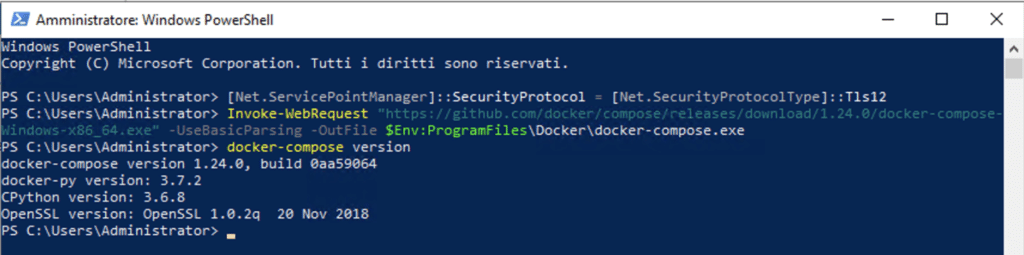Per prima cosa collegarsi al server, aprire server Manager, e selezionare aggiungi ruoli e funzionalità
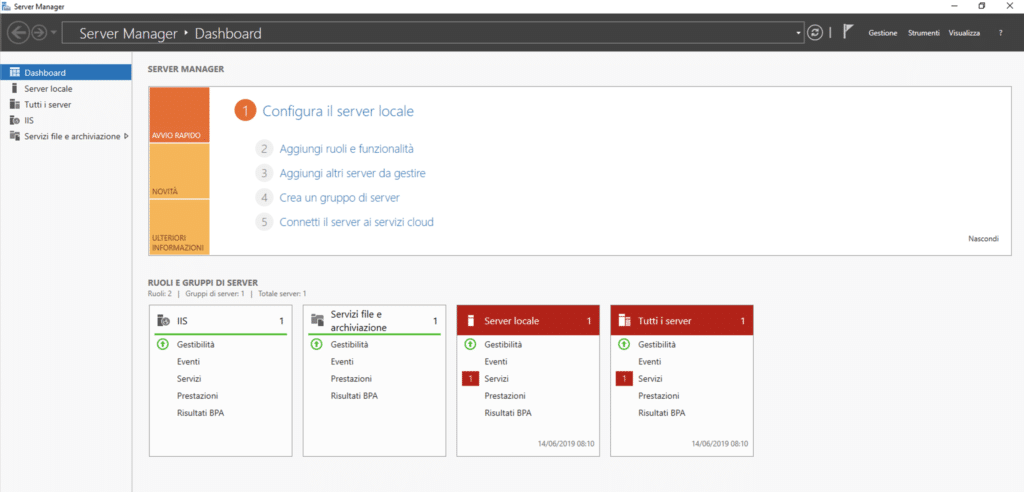
Proseguiamo fino alla scelta delle funzionalità e selezioniamo “container”
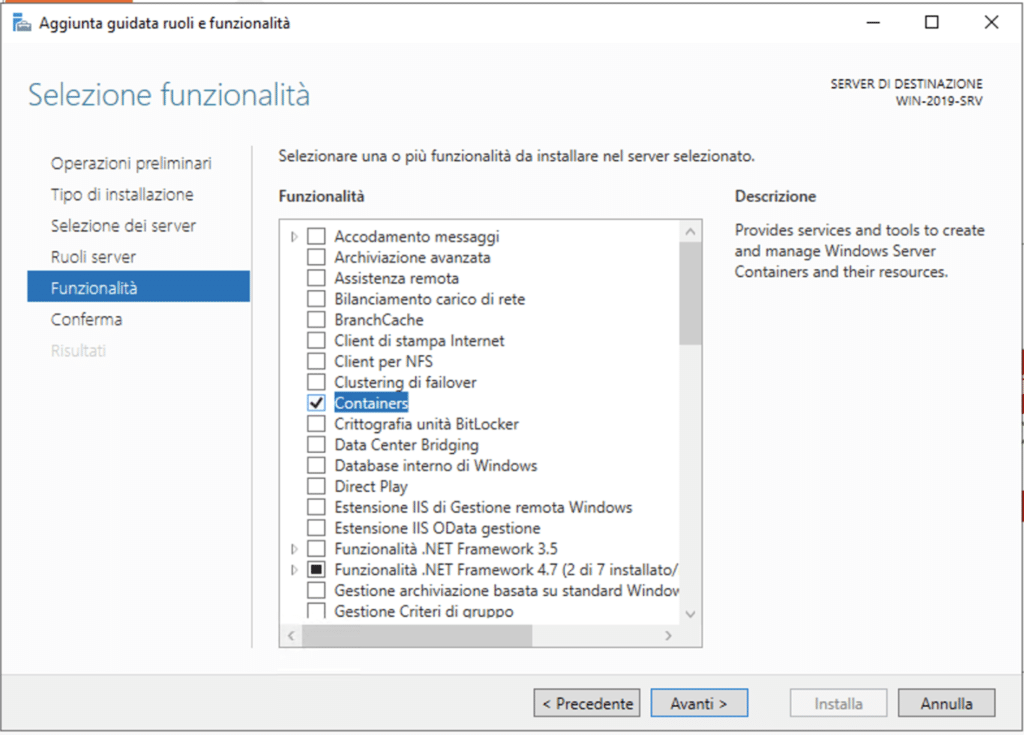
Aspettiamo che l’installazione finisca ed il relativo riavvio del server. A questo punto tramite Power Shell lanciamo i seguenti comandi:
Install-PackageProvider -Name NuGet -MinimumVersion 2.8.5.201 -Force
Install-Module -Name DockerMsftProvider -Force
Install-Package -Name docker -ProviderName DockerMsftProvider -Force
Restart-Computer -ForceOra per verificare che tutto sia andato a buon fine, lanciate il comando docker version e vediamo se ci sono restituite le informazioni corrette.
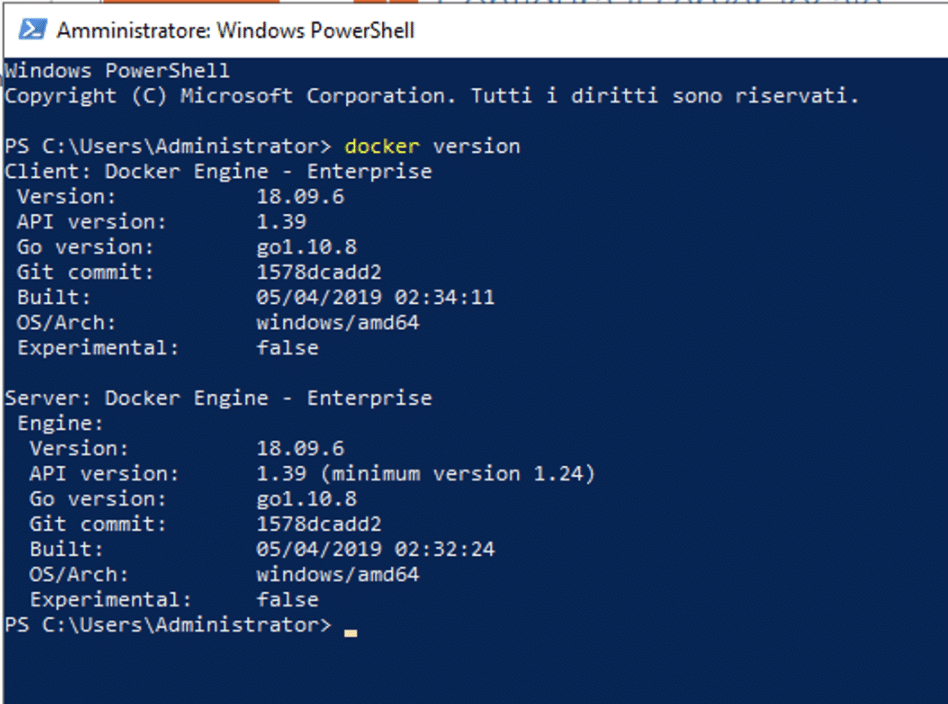
A questo punto installiamo docker-compose. Apriamo una power shell con privilegi elevati e lanciamo in sequenza questi 2 comandi::
[Net.ServicePointManager]::SecurityProtocol = [Net.SecurityProtocolType]::Tls12Invoke-WebRequest "https://github.com/docker/compose/releases/download/1.24.0/docker-compose-Windows-x86_64.exe" -UseBasicParsing -OutFile $Env:ProgramFiles\Docker\docker-compose.exe
A questo punto verifichiamo con “docker-compose version” la versione installata: